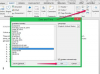კაცი მუშაობს თავის ოფისში კომპიუტერზე.
სურათის კრედიტი: ერიკ სნაიდერი/ფოტოდისკი/გეტის სურათები
Microsoft Office აპლიკაციებში Word, Outlook და Excel, შეგიძლიათ მარტივად დაამატოთ ჯვარი (†). ეს მხოლოდ ამ სიმბოლოს ჩასმაა თქვენს დოკუმენტში, ელფოსტაში ან ელცხრილში აპლიკაციის ბანერიდან.
ჯვრის ჩასმა
მოათავსეთ კურსორი იქ, სადაც გსურთ ჯვარი გამოჩნდეს. დააწკაპუნეთ ჩანართზე "ჩასმა" თქვენს აპლიკაციაში, შემდეგ დააწკაპუნეთ "სიმბოლო" მარცხნივ. როდესაც ეს ქვემენიუ იხსნება, დააწკაპუნეთ "მეტი სიმბოლოები". გადაახვიეთ არჩევანებში, სანამ არ იპოვით ჯვარს ამ კონკრეტულ შრიფტში. (ალტერნატიულად, ჩაწერეთ სიმბოლოს კოდი "2020" სიმბოლოების კოდის ველში, რომ პირდაპირ გადახვიდეთ ჯვარზე.) დააწკაპუნეთ "ჩასმა" და ჯვარი გამოჩნდება თქვენს დოკუმენტში, ელფოსტაში ან ელცხრილში. დააწკაპუნეთ "დახურვა".
დღის ვიდეო
Word-ში, Outlook-სა და Excel-ში ჩამოთვლილ ყველა შრიფტს აქვს ჯვრის სიმბოლო. ეს მოიცავს პოპულარულ შრიფტებს, როგორიცაა Calibri, Times New Roman, Garamond და Eras. ჯვრის პოვნა ყველაზე ადვილია, თუ აკრიფებთ სიმბოლოების კოდს. თუ თქვენ ჩამოტვირთავთ ახალ შრიფტებს, როგორიცაა Jasmine Reminiscentse და Lakesight უფასო შრიფტის ვებსაიტებიდან, მათ ასევე აქვთ ჯვრის სიმბოლო.
Რჩევები
Microsoft ჯვარს (†) "ხანჯალს" უწოდებს.
ნუ შეცდებით პლიუს ნიშანი (+) ჯვარზე (†).
შრიფტების ფანჯარაში ჩამოთვლილ "Wingdings 2" სიმბოლოებს ასევე აქვთ ჯვარი, მაგრამ სიმბოლოს კოდი არის "133".